Word 2019 e Office 365 ora eseguono un conteggio di caratteri/parole
In Microsoft Word abbiamo la possibilità di fare un conteggio delle parole e dei caratteri che appaiono nel documento stesso. Questo significa che tutte le versioni più recenti di Word possono utilizzare le possibilità date, anche se gli utenti di Office 2016 saranno i più avvantaggiati. Le immagini mostrano le interfacce utente di Word 2019 e Office 365, rispettivamente, e alla fine di questo articolo approfondiremo le principali differenze tra queste interfacce.
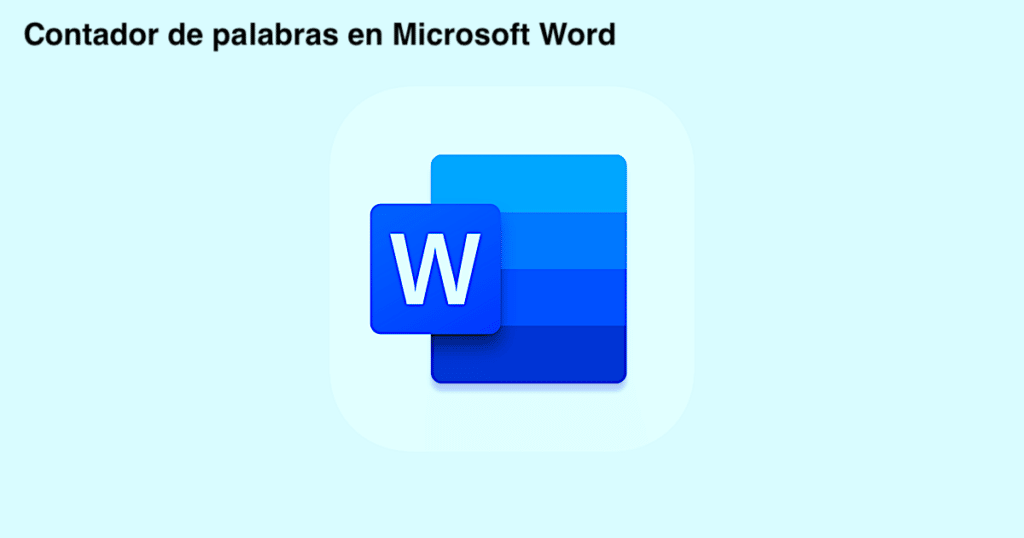
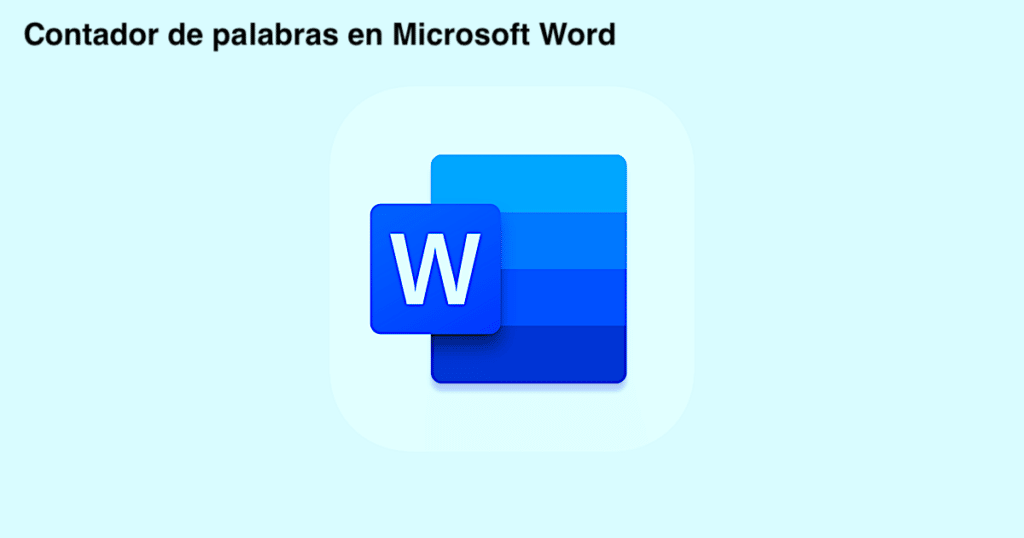
Contare manualmente i caratteri in un documento Word è cosa del passato. Per comprimere il tuo dibattito su Twitter alla lunghezza ideale di 280 caratteri, suggerisci un argomento. Fatto, non c'è più argomento. Contare i caratteri e le parole di una bozza è facile quanto dettare in Word, che inoltre permette di modificarlo facilmente.
Conoscere le funzioni e i piccoli trucchi che Microsoft Word offre può facilitare notevolmente il nostro lavoro. Proseguendo con il nostro blog, faremo un breve riassunto delle funzioni integrate, per esempio, la combinazione di tasti più utilizzata.
Quante parole e caratteri contiene il mio contenuto?
Usa la barra degli strumenti di Word per conoscere il tuo numero di parole.
Semplice contatore di parole e caratteri con un solo clic del mouse.
Riduci il tempo necessario per il conteggio manuale utilizzando una combinazione di tasti.
Per iniziare, dovrai aprire il documento Word che desideri rivedere, dopo, dovrai seguire uno dei seguenti metodi che proponiamo.
In primo luogo, il metodo collaudato di utilizzare i contatori integrati di Microsoft Word per contare le parole.
La scheda Verifica si trova all'estremità destra della barra dei menu di Word. Nel menu a sinistra, sotto i titoli e l'ortografia, dovresti vedere l'opzione "Conta parole". Una finestra popup mostrerà alcuni numeri. Word conta quante pagine sono necessarie per leggere il testo dato e quante parole, caratteri, paragrafi e linee contiene, con e senza spazi. Anche le note a piè di pagina e le note finali possono essere incluse se lo desideri; devi solo cambiare le impostazioni di visualizzazione.
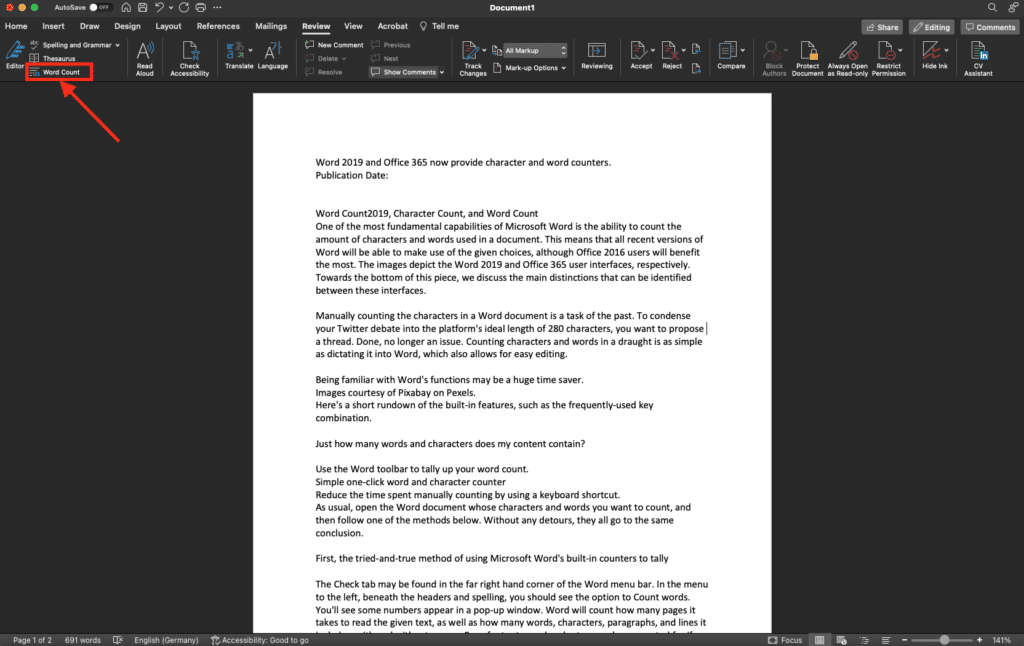
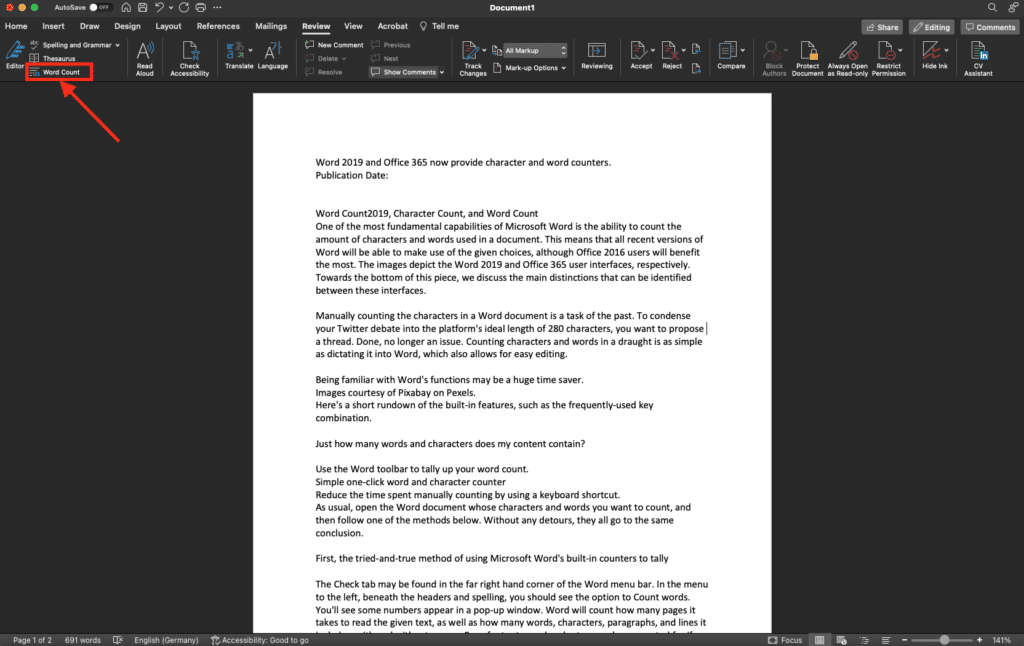
Le opzioni del menu permettono di contare caratteri e parole. Tieni presente che la specificazione con spazi di solito si verifica quando una piattaforma specifica un determinato numero di caratteri.
In secondo luogo, il metodo rapido: con un solo clic del mouse, puoi determinare il numero di parole e caratteri.
L'indicatore di conteggio delle parole di Word, situato nella barra di stato inferiore e utilizzato per regolare il livello di zoom o il layout di pagina, serve allo stesso scopo. Il numero di parole dipende dalla sezione di testo selezionata. Le parole e i caratteri selezionati sono inclusi nel conteggio delle parole. Se non effettuiamo una selezione, i valori di questa istantanea del nostro post sui problemi di aggiornamento di Windows si applicano all'intero documento.
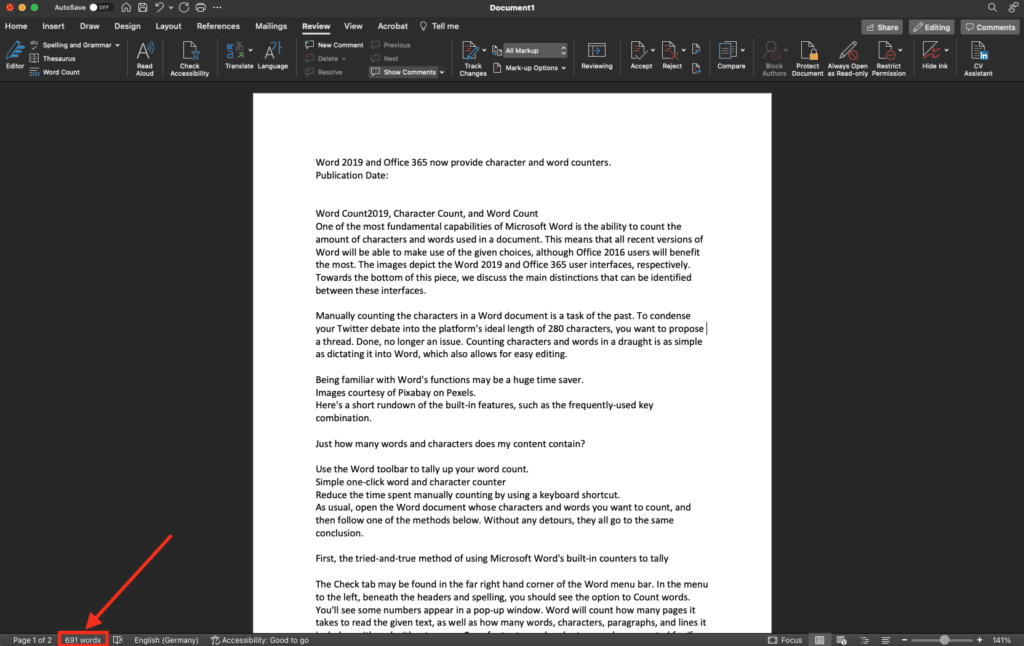
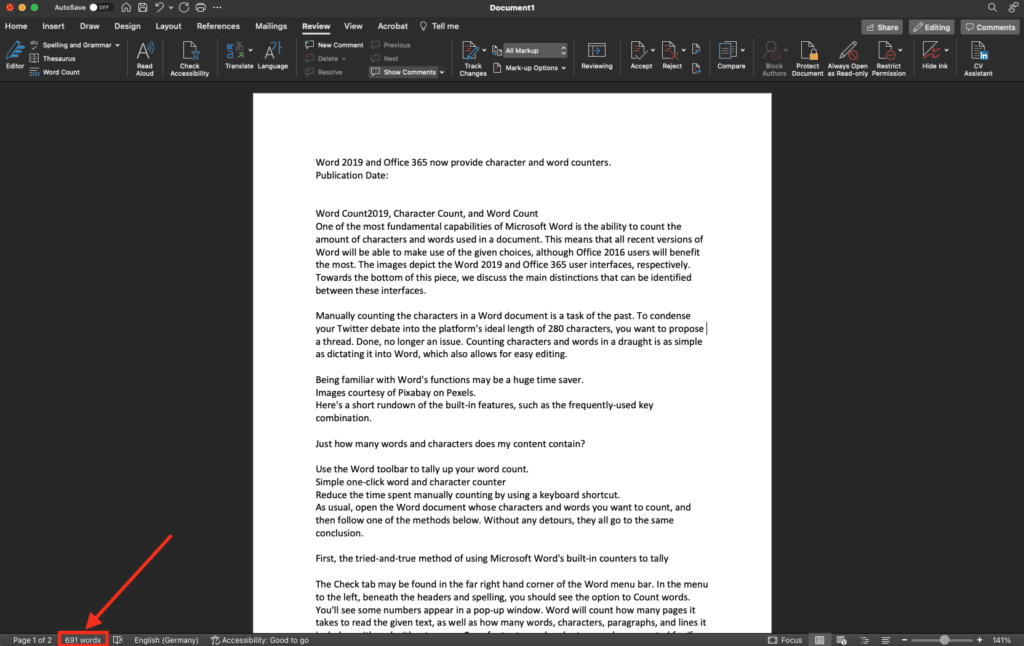
In terzo luogo, la comodità di utilizzare una combinazione di tasti per contare i caratteri e le parole.
E se non vuoi dover guardare la barra di stato? Non preoccuparti, Word ha un contatore di caratteri e parole integrato. Ctrl + Shift + I farà apparire la finestra. L'ultima versione di Word (Office 2019) è compatibile, così come diverse versioni precedenti.
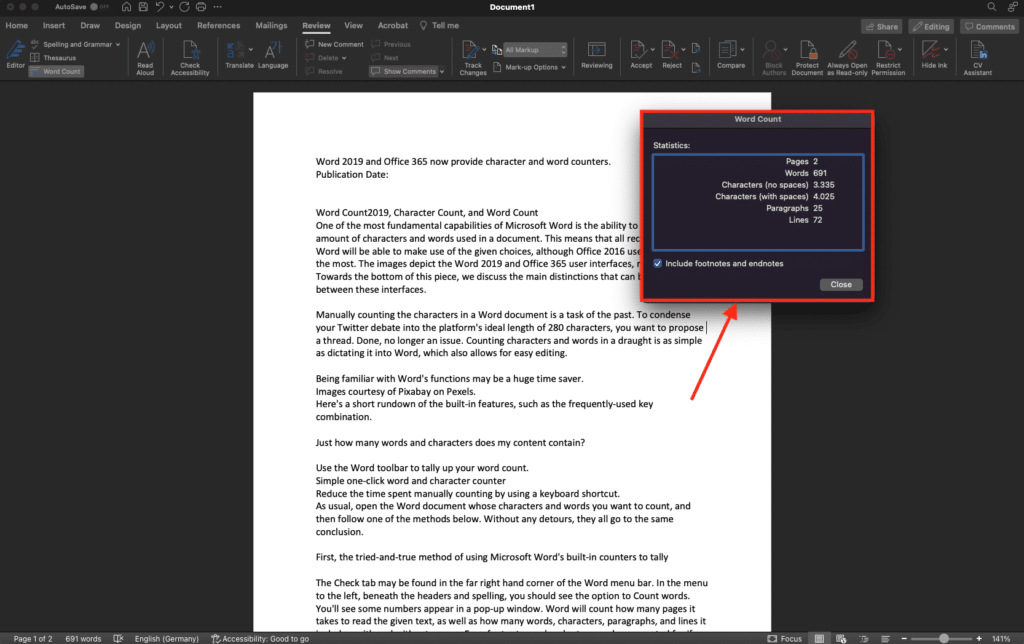
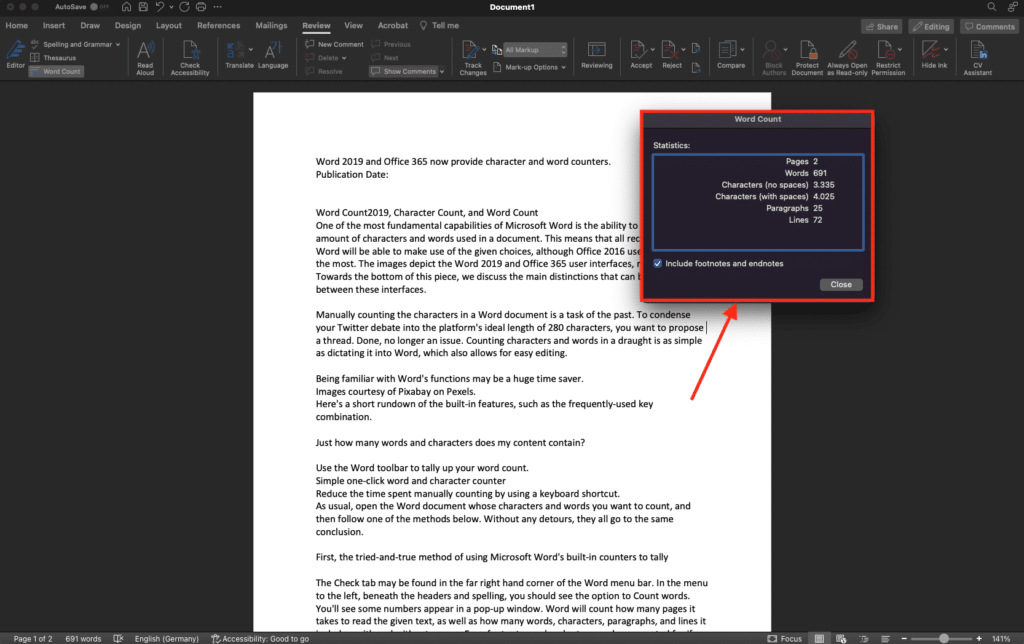
Tuttavia, se desideri contare termini specifici, la funzione di ricerca di Word è la migliore opzione. Per aprire il menu a discesa, premi contemporaneamente Ctrl + F. Inserisci semplicemente tutte le parole o le stringhe di cui desideri conoscere il numero nell'area emergente. I risultati ti mostreranno infine la frequenza con cui questo valore appare realmente nel tuo testo.
Le nuove versioni di Word includono queste funzioni di conteggio parole e caratteri per aiutarti a monitorare il tuo progresso. In realtà, l'interfaccia utente e le funzioni del programma sono a volte più intuitive di quanto si possa aspettare. Per esempio, un indice automatico richiede solo pochi aggiustamenti.
Hai qualche dubbio?
Se sei interessato ad acquisire licenze informatiche per Server o Windows, nel nostro negozio online potrai trovare tutte le versioni che abbiamo disponibili. Offriamo le migliori licenze di prodotto per qualsiasi tipo di sistema operativo.
Se hai bisogno di ulteriore assistenza, non esitare a contattare il nostro team di assistenza clienti. Visita il nostro canale Youtube per vedere altri contenuti interessanti.
Cordiali saluti,
Il tuo team di Licendi




